文章詳情頁
Win10打開文件提示沒有與之關聯的程序的解決方法
瀏覽:110日期:2022-09-22 13:52:58
Win10打開文件提示沒有與之關聯的程序怎么辦?有些Win10用戶們在打開文件的時候,系統突然彈出“該文件沒有與之關聯的程序來執行該操作。請安裝一個程序,或者,如果已安裝程序,請在默認程序控制面板中創建關聯”,這該如何解決呢?下面小編就和大家分享下Win10打開文件提示沒有與之關聯的程序的具體解決方法。
操作步驟流程:
1、如圖,打開文件的時候,彈出這玩意。
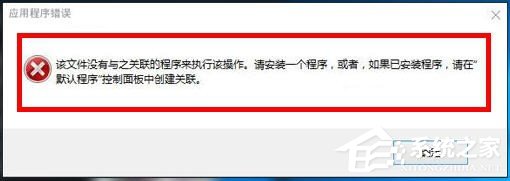
2、怎么辦呢?首先按win+x打開開始菜單,選擇運行,如圖:
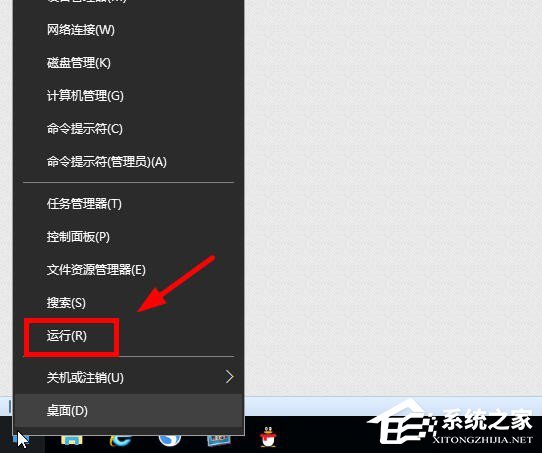
3、輸入gpedit.msc,回車。
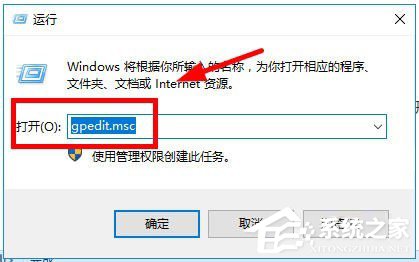
4、點擊計算機配置-windows設置-安全設置-本地策略-安全選項,如圖:
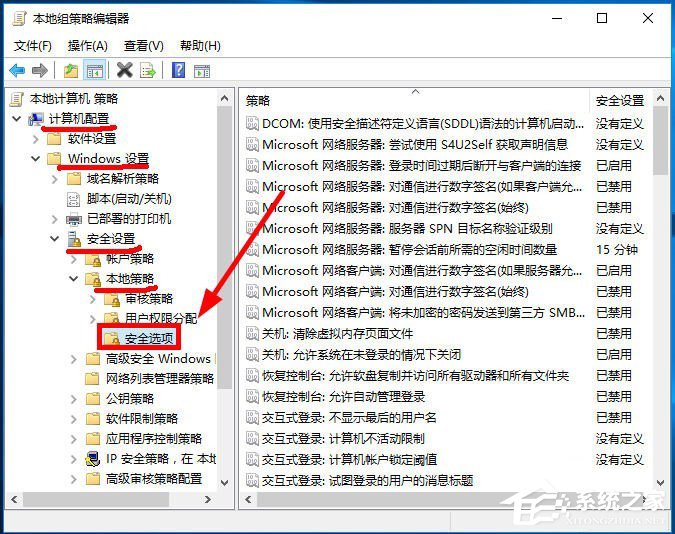
5、在右側找到“用戶賬戶控制:用于內置管理員賬戶的管理模式”,雙擊打開。
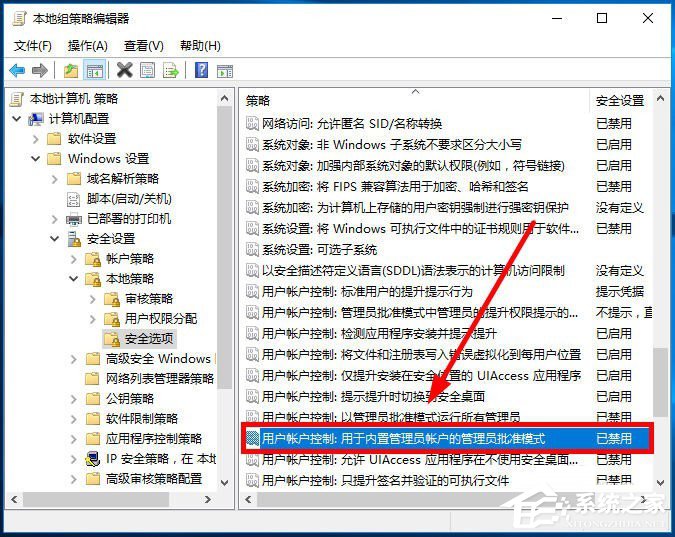
6、系統默認是禁用,現在點擊啟用,如圖:
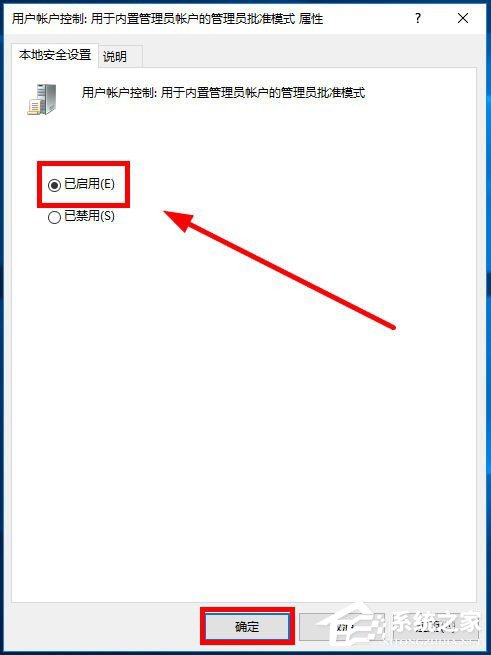
以上就是小編和大家分享的Win10打開文件提示沒有與之關聯的程序的具體解決方法,更多精彩教程請繼續關注好吧啦網。
相關文章:
1. Debian11怎么結束進程? Debian殺死進程的技巧2. Win11找不到回收站怎么辦?Win11顯示回收站的方法3. Thinkpad e580筆記本怎么繞過TPM2.0安裝Win11系統?4. Debian11怎么添加桌面快捷圖標? Debian桌面快捷方式的添加方法5. 統信uos操作系統怎么激活? 統信UOS系統家庭版激活教程6. 如何安裝win10和win11雙系統?win10和win11雙系統安裝詳細教程7. 如何在電腦PC上啟動Windows11和Linux雙系統8. Windows Modules Installer Worker是什么進程?硬盤占用100%的原因分析9. Win10系統怎么開啟遠程桌面連接?Win10系統開啟遠程桌面連接方法10. Windows 注冊表LastKey鍵值的設置技巧
排行榜

 網公網安備
網公網安備